第四课.查找与替换
计算机应用基础》课程标准
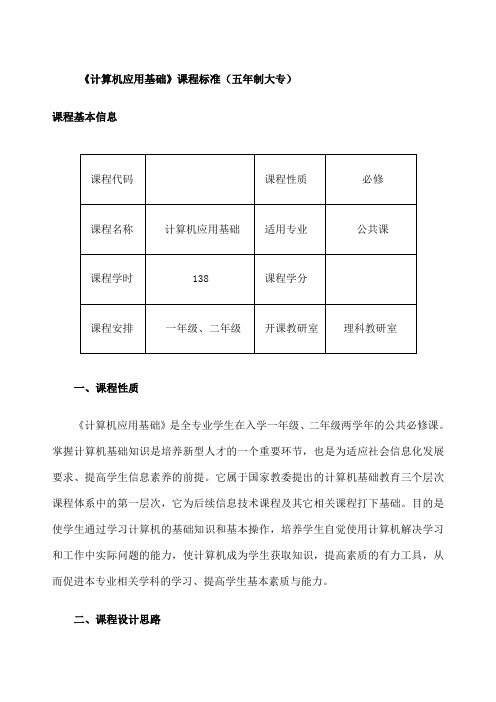
《计算机应用基础》课程标准(五年制大专)课程基本信息一、课程性质《计算机应用基础》是全专业学生在入学一年级、二年级两学年的公共必修课。
掌握计算机基础知识是培养新型人才的一个重要环节,也是为适应社会信息化发展要求、提高学生信息素养的前提。
它属于国家教委提出的计算机基础教育三个层次课程体系中的第一层次,它为后续信息技术课程及其它相关课程打下基础。
目的是使学生通过学习计算机的基础知识和基本操作,培养学生自觉使用计算机解决学习和工作中实际问题的能力,使计算机成为学生获取知识,提高素质的有力工具,从而促进本专业相关学科的学习、提高学生基本素质与能力。
二、课程设计思路本课程遵循高等职业教育“行动领域和项目导向”的理念,在课程设计的过程中,按照实际工作中对计算机基本技能的要求,设计教学任务和项目内容,注重实际案例在教学中重要的作用,提高学生的主动性和创造性,注重提高学生的职业能力。
1.“工学结合”的理念结合现代社会工作单位实际工作岗位中计算机的一些实际应用,以职业技能培养为重点,以项目为导向设计大量的应用实例。
在教学过程中提出真实的有代表性的工作任务,教师分析任务需求,提出“解决方案”,然后教师详细讲解“任务实现”的操作步骤和方法,完成后进行“效果展示”,培养学生分析问题、解决问题的能力。
2.“任务驱动”的理念从学校、企事业单位“信息化办公”的实际工作出发,针对培养目标选取了六个项目,按照“学习情境----提出任务---分析任务-----解决办法----操作过程-----效果展示”的过程,带领学生逐步完成任务,通过这些任务全面训练学生的计算机操作能力。
以学习情境为基础,实施“理论—实践一体化”的课堂教学,融“教、学、做”为一体。
三、课程目标(一)总目标提升学生的信息素养。
学生的信息素养包括:对信息的获取、加工、管理、表达与交流的能力;对信息及信息活动的过程、方法、结果进行评价的能力;发表观点、交流思想、开展合作并解决学习和生活中实际问题的能力;遵守相关的伦理道德与法律法规,形成与信息社会相适应的价值观和责任感。
新编计算机基础教程(Windows 7+Office 2010版)(第四版)教案
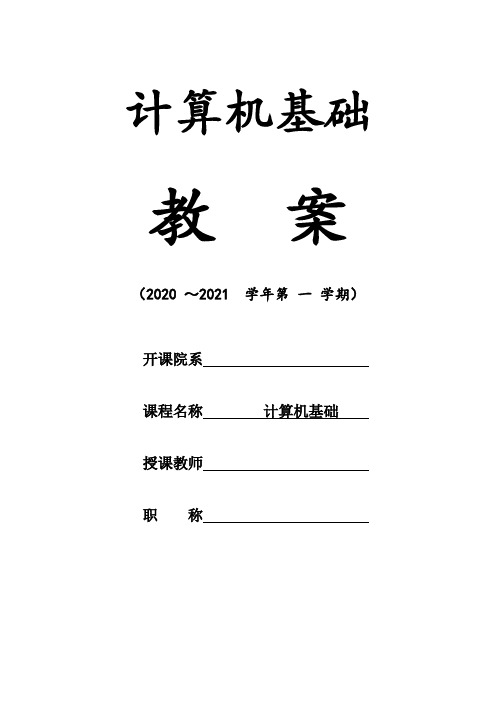
计算机基础教案(2020 ~2021 学年第一学期)开课院系课程名称计算机基础授课教师职称课程简介第4教学周/ 第1次课(注:2学时为一个教学进度)教学类型理论课(✓)实验课()习题课()实践课()其它()授课题目(教学章、节或主题):计算机系统组成;键盘操作:快捷键;本课次教学目的、要求:1、掌握计算机系统组成2、掌握键盘中按键的位置和作用3、掌握按键的正确使用方法4、掌握常用快捷键使用方法教学重点、难点:重点:计算机系统组成,键盘按键正确使用方法难点:常用快捷键使用教学过程:第一章指法练习第二章计算机系统一、计算机系统组成1、概念:完整的计算机系统包括硬件系统和软件系统两大部分。
计算机硬件系统是计算机系统中电子类、机械类和光电类器件组成的各种计算机部件和设备的总称,是组成计算机的物理实体。
计算机的软件系统是在计算机硬件设备上运行的各种程序、相关文档和数据的总称。
2、组成结构图二、键盘基本操作1、键盘的键数:常用的有104键、107键2、键盘区域划分:教学设计:讲授法、启发式、PPT演示等直观教学法3、PC104键说明4、常用控制键、组合键Caps Lock :大写锁定键,大写时灯亮Shift+ 双字符键:上档键。
可输入双字符键的上面一个字符Shift + 字母键:在小写状态下可输入大写字母;反之输入小写字母Tab键:跳格键Alt+Tab:窗口切换键Ctrl+Esc:开始菜单Print screen:截屏键Alt+print screen:窗口截图键Numlock:小键盘锁定键Ctrl+Alt+delete:启动任务管理器教学基本内容、教学设计第 4 教学周/ 第2次课(注:2学时为一个教学进度)教学类型理论课()实验课(✓)习题课()实践课()其它()授课题目(教学章、节或主题):第二章计算机系统本课次教学目的、要求:1、掌握键盘中按键的位置和作用2、掌握按键的正确使用方法3、掌握常用组合键、快捷键使用方法教学重点、难点:重点:键盘基本操作难点;组合键、快捷键基本操作教学过程:第一章指法练习实验1 指法练习及中文输入一、实验内容:1、计算机的启动和关闭2、键盘的布局3、键盘操作基本指法4、中文输入法5、组合键和快捷键操作二、操作要点:1、键盘的基本指法身体姿势:操作者正对机身和键盘, 人机距离约20cm,坐势端正,背部挺直,胸部挺起,略为前倾,双膝平行,双脚平放地面。
查找与替换教案

查找与替换教案一、教学内容本课教学内容选自人教版小学语文四年级下册第五单元第二课《查找与替换》。
本节课主要让学生掌握使用计算机进行文字查找和替换的基本操作方法。
具体内容包括:在文档中查找文字、替换文字、使用高级查找功能等。
二、教学目标1. 让学生掌握使用计算机进行文字查找和替换的基本操作方法。
2. 培养学生独立操作计算机的能力,提高学生的信息素养。
3. 培养学生合作学习的精神,提高学生的团队协作能力。
三、教学难点与重点重点:掌握查找与替换文字的基本操作方法。
难点:理解高级查找功能的使用方法。
四、教具与学具准备教具:计算机、投影仪、教学课件。
学具:学生计算机、练习文档。
五、教学过程1. 实践情景引入:教师通过向学生展示一篇文档,引导学生发现文档中存在一些错别字,需要进行修改。
由此引出本节课的主题——查找与替换。
2. 基本操作学习:(1)查找文字:教师引导学生使用计算机的查找功能,查找文档中的错别字。
学生跟随教师的步骤进行操作,掌握查找文字的方法。
(2)替换文字:教师向学生演示如何使用替换功能,将查找到的错别字进行替换。
学生模仿教师操作,学会替换文字的方法。
3. 高级功能讲解:教师向学生介绍高级查找功能,包括查找特定格式的文字、查找同义词等。
学生跟随教师操作,理解并掌握高级查找功能的使用方法。
4. 随堂练习:教师提供一份练习文档,学生独立进行查找与替换操作,巩固所学知识。
教师巡回指导,解答学生遇到的问题。
教师带领学生回顾本节课所学内容,强调查找与替换的基本操作方法及高级功能的应用。
六、板书设计查找与替换基本操作:1. 查找文字2. 替换文字高级功能:1. 查找特定格式文字2. 查找同义词七、作业设计1. 请学生运用所学知识,修改一篇课文的错别字,并学会使用替换功能。
答案:请学生将课文中的错别字找出并进行修改,然后使用替换功能将修改后的文字替换原文字。
2. 请学生尝试使用高级查找功能,查找并替换一篇短文中的同义词。
(中职)《办公自动化高级应用》第一次课教案
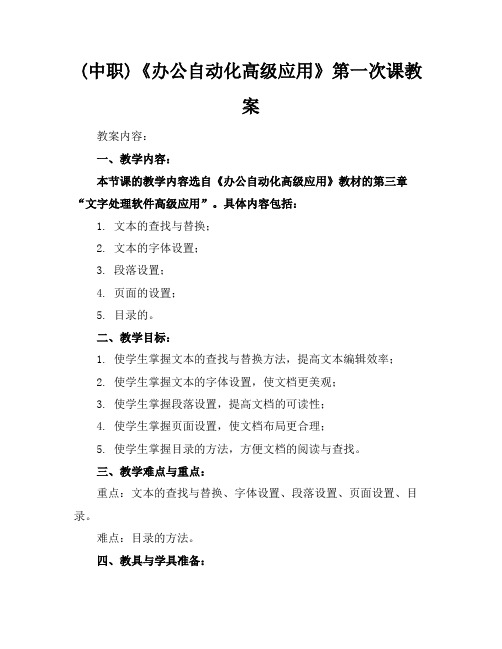
(中职)《办公自动化高级应用》第一次课教案教案内容:一、教学内容:本节课的教学内容选自《办公自动化高级应用》教材的第三章“文字处理软件高级应用”。
具体内容包括:1. 文本的查找与替换;2. 文本的字体设置;3. 段落设置;4. 页面的设置;5. 目录的。
二、教学目标:1. 使学生掌握文本的查找与替换方法,提高文本编辑效率;2. 使学生掌握文本的字体设置,使文档更美观;3. 使学生掌握段落设置,提高文档的可读性;4. 使学生掌握页面设置,使文档布局更合理;5. 使学生掌握目录的方法,方便文档的阅读与查找。
三、教学难点与重点:重点:文本的查找与替换、字体设置、段落设置、页面设置、目录。
难点:目录的方法。
四、教具与学具准备:教具:计算机、投影仪、黑板。
学具:教材、练习本、文具。
五、教学过程:1. 实践情景引入:教师通过展示一份排版精美的文档,引导学生思考如何制作出如此美观的文档,从而引出本节课的教学内容。
2. 教材讲解:教师按照教材的章节顺序,讲解文本的查找与替换、字体设置、段落设置、页面设置、目录等知识点。
3. 例题讲解:教师通过具体的例题,讲解每个知识点的具体操作方法。
例1:查找并替换文档中的错别字。
例2:设置文档的字体、字号、颜色。
例3:设置文档的段落格式,如首行缩进、悬挂缩进等。
例4:设置文档的页面格式,如页边距、纸张方向等。
例5:并插入文档目录。
4. 随堂练习:学生在教师的指导下,根据所学知识点,进行随堂练习。
练习1:查找并替换文档中的错别字。
练习2:设置文档的字体、字号、颜色。
练习3:设置文档的段落格式。
练习4:设置文档的页面格式。
练习5:并插入文档目录。
六、板书设计:板书内容:文本的查找与替换、字体设置、段落设置、页面设置、目录。
七、作业设计:作业1:查找并替换文档中的错别字。
作业2:设置文档的字体、字号、颜色。
作业3:设置文档的段落格式。
作业4:设置文档的页面格式。
作业5:并插入文档目录。
【2019年整理】小学信息技术四年级上册教案全册

小学信息技术备课第三册小学信息技术课程标准一、课程任务和认知目标中小学信息技术课程的主要任务是:培养学生对信息技术的兴趣和意识,让学生了解和掌握信息技术基本知识和技能,了解信息技术的发展及其应用对人类日常生活和科学技术的深刻影响。
通过信息技术课程使学生具有获取信息、传输信息、处理信息和应用信息的能力,教育学生正确认识和理解与信息技术相关的文化、伦理和社会等问题,负责任地使用信息技术;培养学生良好的信息素养,把信息技术作为支持终身学习和合作学习的手段,为适应信息社会的学习、工作和生活打下必要的基础。
信息技术课程的设置要考虑学生心智发展水平和不同年龄阶段的知识经验和情感需求。
小学、初中和高中阶段的教学内容安排要有各自明确的目标,要体现出各阶段的侧重点,要注意培养学生利用信息技术对其他课程进行学习和探究的能力。
努力创造条件,积极利用信息技术开展各类学科教学,注重培养学生的创新精神和实践能力。
各学段的认知目标是:小学阶段1.了解信息技术的应用环境及信息的一些表现形式。
2.建立对计算机的感性认识,了解信息技术在日常生活中的应用,培养学生学习、使用计算机的兴趣和意识。
3.能够通过与他人合作的方式学习和使用信息技术,学会使用与学生认识水平相符的多媒体资源进行学习。
4.初步学会使用网络获取信息、与他人沟通;能够有意识地利用网络资源进行学习、发展个人的爱好和兴趣。
5.知道应负责任地使用信息技术系统及软件,养成良好的计算机使用习惯和责任意识。
6.在条件具备的情况下,初步了解计算机程序设计的一些简单知识。
二、教学内容和课时安排中小学信息技术课程教学内容目前要以计算机和网络技术为主(教学内容附后)教学内容分为基本模块和拓展模块(带*号),基本模块是对学生的基本要求,拓展模块是对学生的较高要求各区县可根据认知目标和当地的实际情况,在保证学生掌握基本模块内容的基础上,适当选取拓展模块的内容。
课时安排:小学阶段信息技术课程,不少于68学时,建议102学时;上机课时不少于总学时的70%。
护理专业课程体系
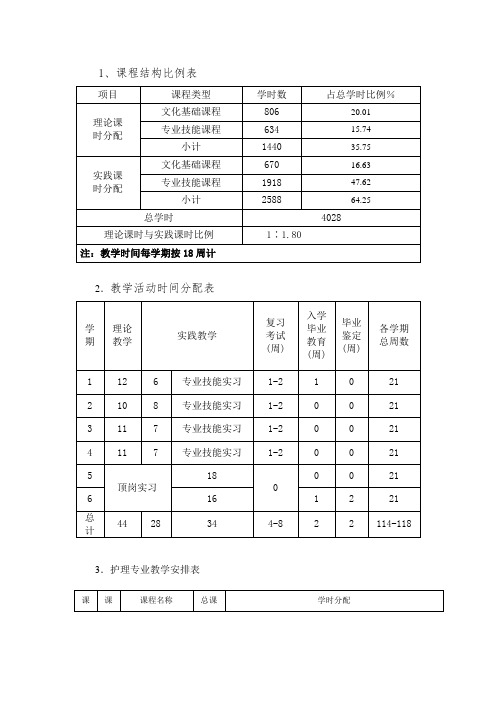
1、课程结构比例表2.教学活动时间分配表3.护理专业教学安排表《办公自动化》课程教案课程的知识体系课程性质:电子商务专业基础课程;实用性、技能性课程课程内容实质上属于管理学科大类,融秘书、计算机、网络运用专业为一体的多学科的结合体围绕本课程的知识或能力体系:应用写作能力;文字录入、编排、打印能力;数据处理能力;广告宣传与文稿演示能力;网络化办公技术;计算机操作技能;办公设备使用与维护能力等第一堂绪论教学目的:使学生了解办公自动化的含义教学重点与难点:office套件的启动与关闭教学方法:课堂讲授、示范演示教学内容:一、什么是办公自动化“办公自动化OA(Office Automation)”就是把计算机技术、通信技术、系统科学和行为科学结合在一起,把基于不同技术的各种先进办公设备有机地组合起来,使办公系统具有高效率地综合处理各种办公信息的能力,从而大大提高办公效率、办公质量及决策科学水平的综合性技术。
二、办公自动化的基本系统及功能:事务处理系统(EDP)例如:数据汇总、报表合成、草拟文件、发送通知、打印文本。
一般由分立式计算机与复印机等设备构成。
信息管理系统(MIS)对信息的收集、加工、传递、交流、存取、分析、判断和反馈。
这种系统的办公自动化设备呈分布式组合,具有计算机通讯和网络功能。
辅助决策支持系统(DSS)自动地分析采集信息,提出各种可供领导参考的优选方案,是辅助决策的有力手段。
是一种高层次的智能型的系统。
三、办公自动化系统的硬件设备–计算机类:计算机、计算机网络控制器、口授设备,图文处理设备,电子会议设备以及多功能工作站,同时配合一些软件。
通信设备类:电话、传真机、局域网、程控电话、自动交换机、微波通信和卫星地面站办公机械类:如打印机、显示器、绘图仪、数字化仪、扫描仪、高速油印机、投影机、桌面轻印刷系统、碎纸机、折页机和装订机等四、办公自动化的主要业务有文字处理电子邮件表格处理电子会议语音处理文档管理图形图像处理我国办公自动化的发展现状办公自动化在我国自70年代开始发展,到80年代中期大致经历了三个阶段,第一个阶段的主要标志是办公过程中普遍使用现代办公设备,如传真机、打字机、复印机等;第二个阶段的主要标志是办公过程中普遍使用电脑和打印机,通过电脑和打印机进行文字处理,表格处理、文件排版输出和进行人事财务等信息的管理等;第三个阶段的主要标志是办公过程中网络技术的普遍使用,这一阶段在办公过程中通过使用网络,实现了文件共享,网络打印共享,网络数据库管理等工作。
高中信息技术教学课例《第4章基本操作――Word文档的建立和编辑》课程思政核心素养教学设计及总结反思
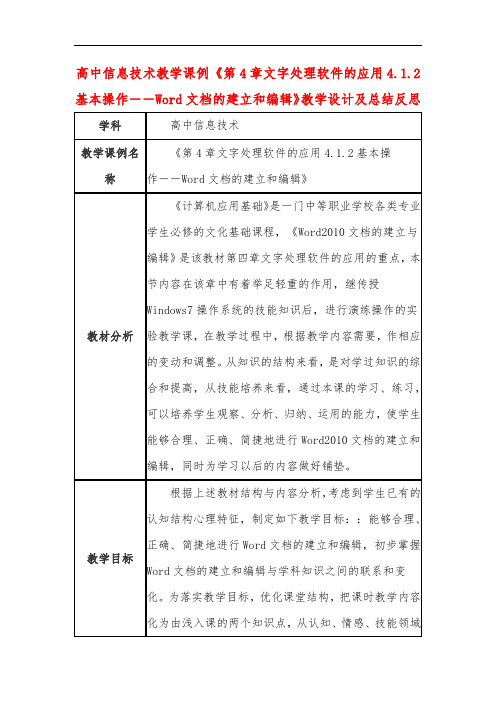
学科
高中信息技术
教学课例名
《第 4 章文字处理软件的应用 4.1.2 基本操
称
作――Word 文档的建立和编辑》
《计算机应用基础》是一门中等职业学校各类专业
学生必修的文化基础课程,《Word2010 文档的建立与
编辑》是该教材第四章文字处理软件的应用的重点,本
节内容在该章中有着举足轻重的作用,继传授
Windows7 操作系统的技能知识后,进行演练操作的实
教材分析 验教学课,在教学过程中,根据教学内容需要,作相应
的变动和调整。从知识的结构来看,是对学过知识的综
合和提高,从技能培养来看,通过本课的学习、练习,
可以培养学生观察、分析、归纳、运用的能力,使学生
通过教学中尽量采用先进的教学手段边演示边讲 授,再让学生进行实验操作的教学方法,使整个教学过 程中,学生始终保持愉快轻松的学习情绪,充分调动学 生的学习积极性,培养了学生观察、自学、探索、分析、 归纳的能力,让学生进一步理解计算机文字处理的基本 知识,掌握文字处理软件 Word2010 的使用方法,熟练
化。为落实教学目标,优化课堂结构,把课时教学内容
化为由浅入课的两个知识点,从认知、情感、技能领域
分别突破难点。 (1)知识目标:使学生理解 Word2010 文档的建立和
编辑的有关知识,掌握 Word2010 文档的建立和编辑的 操作的方法、步骤和要领。
(2)技能目标:培养学生观察、分析、归纳、运用 的能力,掌握 Word2010 文档的建立和编辑与学科知识 之间的联系和变化,注重培养的自主学习能力和举一反 三的迁移能力,把所学知识、技能运用到其他文字处理 软件及 Office2003 中的其它软件的使用、掌握。
电子商务概论课程评价标准

一、课程的性质与特点《电子商务基础》课程属于电子商务专业的一门综合性、统帅性的课程,在电子商务专业的教学中处于核心地位。
是电子商务、国际贸易、工商和信息管理等众多的本专科生开设的必修大类专业基础课。
本课程主要系统介绍电子商务的基本知识、技术问题以及目前在社会经济活动中的实际应用。
内容体系主要包括概述篇、技术篇和应用篇。
其中概述篇主要讲述电子商务的基本概念、产生和发展,以及从不同层次和角度理解目前电子商务活动的基本结构和运行环境;技术篇介绍电子商务的关键技术、EDI技术、电子支付技术和安全技术的专业知识;应用篇中介绍目前电子商务的各种实践应用模式,以及展望未来电子商务应用的发展趋势。
本课程旨在让学生充分了解、认识目前国内外电子商务的发展状况和方向,系统理解、掌握电子商务的基本概念、关键技术,并使学生能根据目前电子商务的应用模式和发展趋势,针对不同市场环境、不同企业需求进行电子商务活动的分析和策划,培养学生电子商务模式创新和系统分析能力。
二、考核目的通过讲解电子商务的基础理论知识、相关领域专业技术知识及电子商务系统应用实践操作,使学生具备分析和解决电子商务应用中的各种问题及一定的电子商务系统的实践应用操作能力。
在这种目标的指引下,考核应该关注学习者理论结合实际及电子商务系统实践能力的考核。
三、考核内容仅靠课程结束时的一份试卷是难以全面评价学生对课程的掌握情况的,因此,考核需要采取多样的考核形式,注重对教学过程的跟踪考核。
一般来说,一门课程可以采取以下考核形式:(1)课堂提问;(2)课堂考勤;(3)平时作业;(4)课程学习梳理与感悟(课程心得交流);(5)学习笔记;(6)单元测验;(7)小组案例讨论;(8)网上在线考试;(9)实验、实训报告;(10)技能操作;(11)口试;(12)参与PBL教学;(13)社会实践报告;(14)课程论文等。
由于《电子商务基础》是一门涉及学科广、理论与实际结合紧密的课程,可以采取的考核形式主要有上机操作、案例分析、社会实践等。
第3-4课 查找与替换
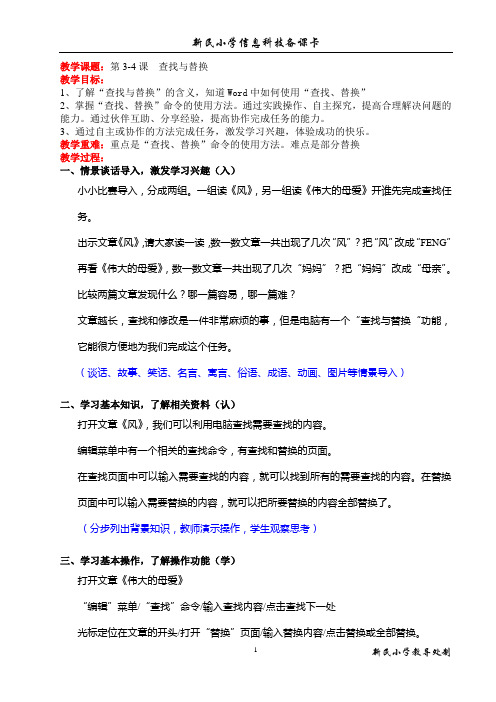
教学课题:第3-4课查找与替换教学目标:1、了解“查找与替换”的含义,知道Word中如何使用“查找、替换”2、掌握“查找、替换”命令的使用方法。
通过实践操作、自主探究,提高合理解决问题的能力。
通过伙伴互助、分享经验,提高协作完成任务的能力。
3、通过自主或协作的方法完成任务,激发学习兴趣,体验成功的快乐。
教学重难:重点是“查找、替换”命令的使用方法。
难点是部分替换教学过程:一、情景谈话导入,激发学习兴趣(入)小小比赛导入,分成两组。
一组读《风》,另一组读《伟大的母爱》开谁先完成查找任务。
出示文章《风》,请大家读一读,数一数文章一共出现了几次“风”?把“风”改成“FENG”再看《伟大的母爱》,数一数文章一共出现了几次“妈妈”?把“妈妈”改成“母亲”。
比较两篇文章发现什么?哪一篇容易,哪一篇难?文章越长,查找和修改是一件非常麻烦的事,但是电脑有一个“查找与替换“功能,它能很方便地为我们完成这个任务。
(谈话、故事、笑话、名言、寓言、俗语、成语、动画、图片等情景导入)二、学习基本知识,了解相关资料(认)打开文章《风》,我们可以利用电脑查找需要查找的内容。
编辑菜单中有一个相关的查找命令,有查找和替换的页面。
在查找页面中可以输入需要查找的内容,就可以找到所有的需要查找的内容。
在替换页面中可以输入需要替换的内容,就可以把所要替换的内容全部替换了。
(分步列出背景知识,教师演示操作,学生观察思考)三、学习基本操作,了解操作功能(学)打开文章《伟大的母爱》“编辑”菜单/“查找”命令/输入查找内容/点击查找下一处光标定位在文章的开头/打开“替换”页面/输入替换内容/点击替换或全部替换。
(教师多媒体大屏幕示范/学生同步跟着操作、教师言语引领/学生同步操作)四、学习任务驱动,开展探究活动(探)任务一:把文章《风》中的“风”替换成“FENG”,“的”替换成“DE”。
并保存为文件名为《FENG》。
(独立完成,相互检查)任务二:把文章《伟大的母爱》中的“妈妈”改成“母亲”。
查找与替换 教案

查找与替换教案教学目标:1. 学习和理解查找与替换的概念和作用;2. 掌握在Microsoft Word中进行查找与替换的方法和技巧;3. 运用查找与替换功能提高文档编辑和处理效率。
教学准备:1. 计算机和Microsoft Word软件;2. 教学演示文档:包含一定数量的文本内容,适合进行查找与替换的练习。
教学步骤:1. 引入1. 向学生介绍查找与替换的概念和作用,解释其在日常生活和文档编辑中的重要性。
2. 提问:你们在编辑文档时是否遇到过需要找到并替换特定词语或字符的情况?如何解决这个问题?2. 理论讲解1. 讲解查找功能:在Microsoft Word中,通过查找功能可以快速定位指定词语或字符在文档中的位置。
2. 讲解替换功能:通过替换功能可以将文档中的特定词语或字符替换为指定的内容。
3. 演示操作步骤1. 打开Microsoft Word软件,使用教学演示文档进行操作演示。
2. 指导学生依次点击编辑菜单中的“查找”或“替换”选项,弹出相应的查找或替换对话框。
3. 演示如何在查找对话框中输入要查找的内容,并选择相应的查找选项进行定位。
4. 演示如何在替换对话框中输入要查找并替换的内容,并选择相应的替换选项进行操作。
4. 学生练习1. 要求学生打开自己的Microsoft Word软件,使用教学演示文档中的内容进行练习操作。
2. 鼓励学生尝试不同的查找和替换选项,熟练掌握功能的使用方法。
5. 拓展应用1. 提醒学生,在实际文档编辑中经常会有大量的重复内容需要替换,通过查找与替换功能可以提高工作效率。
2. 引导学生思考其他应用场景,如在写作文时将相同的人名替换为其他名称,或者将某个概念统一替换为其他表达方式等。
6. 总结与反馈1. 回顾查找与替换的概念和作用,以及在Microsoft Word中的操作方法。
2. 提问学生:你们在练习过程中有没有发现查找与替换功能对你们的文档编辑有什么帮助?是否会将其应用到自己的文档处理中?教学延伸:可根据学生掌握情况,拓展教学内容,引导学生学习其他高级的查找与替换功能,如使用通配符进行查找、使用正则表达式进行替换等。
以真实性学习为导向的初中信息科技教学实践研究——以《校园物联网环境监测》一课为例
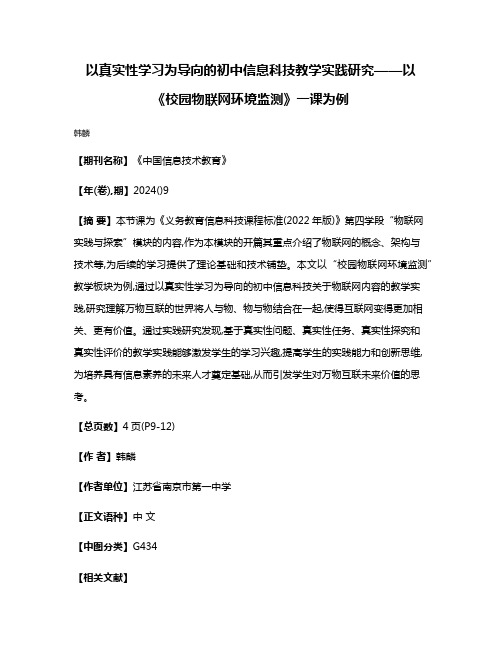
以真实性学习为导向的初中信息科技教学实践研究——以
《校园物联网环境监测》一课为例
韩麟
【期刊名称】《中国信息技术教育》
【年(卷),期】2024()9
【摘要】本节课为《义务教育信息科技课程标准(2022年版)》第四学段“物联网实践与探索”模块的内容,作为本模块的开篇其重点介绍了物联网的概念、架构与
技术等,为后续的学习提供了理论基础和技术铺垫。
本文以“校园物联网环境监测”教学板块为例,通过以真实性学习为导向的初中信息科技关于物联网内容的教学实践,研究理解万物互联的世界将人与物、物与物结合在一起,使得互联网变得更加相关、更有价值。
通过实践研究发现,基于真实性问题、真实性任务、真实性探究和
真实性评价的教学实践能够激发学生的学习兴趣,提高学生的实践能力和创新思维,
为培养具有信息素养的未来人才奠定基础,从而引发学生对万物互联未来价值的思考。
【总页数】4页(P9-12)
【作者】韩麟
【作者单位】江苏省南京市第一中学
【正文语种】中文
【中图分类】G434
【相关文献】
1.以深度学习为导向的信息科技课堂教学策略——以《查找与替换》一课为例
2.基于真实性学习的初中物联网课程项目式教学实践初探——以“智能门禁系统”为例
3.小学信息科技真实性学习的四环教学模型建构——以《认识数字身份》一课为例
4.问题导向下的初中信息科技深度学习教学实践——以《网络设备和IP地址》一课为例
5.“五育融合”在初中信息科技课堂中的教学实践——以“小小行程规划师”一课为例
因版权原因,仅展示原文概要,查看原文内容请购买。
查找与替换 教案

查找与替换教案一、教学目标1、让学生理解查找与替换的基本概念和作用。
2、学生能够熟练掌握在常见软件(如 Word、Excel 等)中进行查找与替换的操作方法。
3、培养学生的信息处理能力和问题解决能力,提高学习和工作效率。
二、教学重难点1、重点掌握查找与替换的操作步骤。
理解查找与替换的选项设置,如区分大小写、全字匹配等。
2、难点能够根据具体问题灵活运用查找与替换功能解决实际需求。
处理复杂的查找与替换条件,如使用通配符。
三、教学方法1、讲授法:讲解查找与替换的基本概念和操作流程。
2、演示法:通过实际演示软件中的操作,让学生直观地了解如何进行查找与替换。
3、练习法:安排学生进行实践操作,巩固所学知识和技能。
四、教学过程1、导入(3 分钟)通过展示一段包含大量重复错误或需要统一修改的文本,如一篇文章中多处将“的”写成“地”,或者多个相同的电话号码需要修改等,引发学生的思考,提出如何快速高效地进行修改的问题,从而引出本节课的主题——查找与替换。
2、知识讲解(10 分钟)介绍查找与替换的概念:查找是在文本或数据中定位特定的内容,替换则是将查找到的内容更换为新的内容。
强调查找与替换的作用:可以节省时间、提高效率,避免手动逐一修改的繁琐和可能出现的遗漏错误。
3、软件操作演示(15 分钟)打开Word 文档,演示简单的查找操作。
例如,查找“苹果”这个词,展示如何输入查找内容、点击查找按钮以及查看查找结果。
接着演示替换操作,将“苹果”替换为“香蕉”,展示替换选项的设置,如全部替换、逐个替换等。
然后演示一些高级选项,如区分大小写、全字匹配等,让学生理解这些选项的作用和适用场景。
4、学生实践操作(15 分钟)给学生提供一些包含错误或需要修改的文本材料,让学生在 Word 中进行查找与替换的练习。
巡视学生的操作情况,及时给予指导和帮助。
5、小组讨论与分享(10 分钟)组织学生分组讨论在实践操作中遇到的问题和解决方法。
每组选派代表进行分享,共同交流经验。
小学四年级计算机教案

第一课文件操作学习目标:1、了解文件夹的作用和基本概念;2、学会建立文件夹;3、掌握文件和文件夹的复制、移动和重命名操作;教学重点:1、学会建立文件夹;2、掌握文件和文件夹的复制、移动和重命名操作;教学难点:掌握文件和文件夹的复制、移动和重命名操作教学过程:小明想要在计算机中建立起自己的文件夹,这样使用起来就方便多了;一、建立新文件夹在C盘中创建一个新文件夹;1、双击“我的电脑”图标,打开“我的电脑”窗口;2、在“我的电脑”窗口双击C:,打开“WIN98C:”窗口;3、单击“文件”菜单,将指针指向“新建”,在出现的子菜单中单击“文件夹”命令;窗口中出现一个“新建文件夹图标”;二、文件夹的重命名1、选定“新建文件夹”;2、单击“文件”菜单中的“重命名”命令;3、在“新建文件夹”框中输入“小明文件夹”,并按回车键;三、移动文件夹小明想把保存在“我的文档”中的“房子”文件移动到“小明文件夹”中;1、选定“房子”文件;2、单击“编辑”菜单中的“剪切”命令;3、打开“小明文件夹”窗口,单击“编辑”菜单中的“粘贴”命令;窗口中显示“房子”文件,表明文件已被移动;四、复制文件1、选定要复制的文件“房子”;2、单击“编辑”菜单中的“复制”命令;3、将软盘插入软盘驱动器,打开“我的电脑”窗口,再双击软盘驱动器;4、单击“编辑”菜单中的“粘贴”命令,窗口中显示复制的文件;议一议:文件的复制和移动操作有什么区别练一练:在E:盘建立一个“我的作业”文件夹,然后把C盘上的“小明文件夹”移到里面;将保存在磁盘中的画图文件复制到“我的作业”文件夹中;文献摘抄:如果需要同时选取多个文件,可以按住键盘上的CTRL键,再依次单击所要选取的文件,这些文件反色显示,表示都被选取;要选取连续排列的多个文件,可以先单击么一个文件,然后按住SHIFT,再单击最后一个文件,松开SHIFT键;如果要撤消选取的文件,可单击选取的文件旁边的空白处;教后小记:第二课认识WORD2000学习目标:1、掌握启动和退出WORD的方法;2、了解WORD窗口的组成;3、学会显示和隐藏工具栏;教学重点:1、掌握启动和退出WORD的方法;2、学会显示和隐藏工具栏;教学难点:显示和隐藏工具栏教学过程:一、展示一份由WORD制作的电脑小报二、启动WORD1、单击“开始”按钮,将指针指向“程序”,单击“WORD”命令,启动WORD;2、在桌面上创建WORD的快捷方式;双击创建好的快捷方式,启动WORD;三、认识WORD窗口WORD窗口中有标题栏、菜单栏、常用工具栏、格式工具栏、水平标尺、垂直标尺、水平滚动条、垂直滚动条、状态栏等;四、显示和隐藏工具栏使用WORD时,用得最多的是常用工具栏和格式工具栏;为了便于操作,WORD还提供了别的工具栏;例如:绘图时用绘图工具栏,制作表格用表格和边框工具栏;根据需要,可以使某个工具栏显示或隐藏;将表格和边框工具栏显示出来;1、单击“视图”菜单;2、将指针指向“工具栏”,选择“表格和边框”命令;此时表格和边框工具栏就显示在屏幕上,再次按上面的步骤操作可以隐藏表格和边框工具;议一议:比较操作前和操作后,屏幕显示,发现了什么能将常用工具栏隐藏起来吗五、退出WORD单击“文件”菜单中的“退出”命令或单击窗口右上角的“关闭”按钮,可以退出WORD;试一试:单击WORD窗口中标题栏右端的“关闭”按钮,退出WORD;同时按下ALT+F4键,也可以退出WORD;文献摘抄:格式栏上的按钮是进行文字编排的捷径;使用这些按钮,您可以轻松处理文字的格式,如用粗体显示文字、加下划线或更改段落样式;要编排文字,请先选定它,然后单击格式栏上的相应按钮;教后小记:第三课做个小小打字员教学目标:1、掌握用“智能ABC输入法”输入单字和词组;2、学会造词;3、学会保存文件;教学重点:1、掌握用“智能ABC输入法”输入单字和词组;2、学会造词;教学难点:学会造词教学过程:一、智能ABC输入法1、简拼输入简拼输入方式只需要输入词组中各个字的声母,例如:“小学”的简拼只需要输入“XX”;单击“EN”按钮,选择“智能ABC输入法”;输入“XX”按下空格键;选择9:小学;练一练:用“智能ABC输入法”的简拼方式输入下列词组:社会茶花高昂蛋糕身高智慧中华最后学校自动学习操作纪律方式2、混拼输入简拼输入方式虽然方便,但重码很多,混拼可以随意地组合使用全拼方式和简拼方式,这样能极大地减少重码;例如:小学,可以输入XIAOX,也可以输入XXUE;单击“EN”按钮,选择“智能ABC输入法”;输入“XIAOX”,按一下空格键;选择“3:小学”3、自动构词有些词在输入时常常会碰到,但“智能ABC输入法”的词库中却没有,这时可以把这个词造出来,存入词库中,以后再输入这个词的时候就方便了;输入“shifanfuxiao”,按一下空格键,字符框显示为“师范拂晓”;按一下空格键;选择“2:附小”;此时,“师范附小”就被存到了词库中,以后再使用时只需要输入sffx就可以了;试一试:将你所在学校的学校名和好朋友的姓名存到词库中.练一练:输入下面这篇文章东方之珠香港是我国通向世界的南大门,那里有着名的公园和繁华的街市;香港的海洋公园举世闻名;那里的海洋剧场,经常聚集着许多观赏海豚、海狮精彩表演的游客;在碧波荡漾的人工湖上,几只海豚和海狮正在表演节目;它们有的在顶球,有的举重,有的嬉水,游客不时被逗得开怀大笑;香港,真是一颗无比璀璨的“东方之珠”;二、保存文件将已输入的东方之珠保存到“四年级”文件夹中,文件取名为“香港”;1、单击“常用工具栏”上的“保存”按钮,弹出“另存为”对话框;2、在“文件名”框中输入“香港”;3、单击“保存位置”框右端的三角,选择列表中的“四年级”文件夹;4、单击“保存”按钮;试一试:单击“保存”按钮后,WORD窗口中的标题栏会发生什么变化文献摘抄:家长们对孩子的过份关心,很多家长认为"陪做功课"一方面可以提高孩子的专心程度,不去做小动作;另一方面孩子遇到不懂问题,能及时发现、讲解,一举两得;然而,这种"陪读"不仅造成孩子思维上的依赖,看到孩子迟疑就将答案脱口而出,使孩子通过做功课进行知识巩固的时间成了家长"温故而知新"、孩子动手不动脑的过程;另外还表现在情感上的依赖;教后小记:第四课改错小能手学习目标:1、学会打开文件;2、学会插入和删除文字;3、学会查找和替换文字;教学重点:1、学会插入和删除文字;2、学会查找和替换文字;教学难点:1、学会插入和删除文字;2、学会查找和替换文字;教学过程:一、打开文件打开“四年级”文件夹中的“香港”文件;1、单击“常用工具栏”上的“打开”按钮,弹出“打开”对话框;2、单击“查找范围”框右端的下拉按钮,选择“四年级”文件夹;3、单击文件名为“香港”,再单击“打开”按钮;试一试:双击“打开”对话框中的“香港”文件,打开这个文件;二、修改文章1、定位插入点窗口中的插入点是一个不断闪烁的、呈I形状的光标;它的作用很重要,当文章中某一位置需要进行插入、删除等操作,都必须先将它移到这个位置;移动插入点通常有两种方法:一,将指针指向文档中的某一位置单击,插入点就移到了该位置;二,利用键盘上的光标控制区中的光标移动键来移动插入点;2、修改文章中的错误1删除字符按退格键或删除键,删除文章中错误的字符;2添加字符首先定位插入点,然后输入要添加的字;3查找与替换将东方之珠一文中出现的词组“香港”全部替换成“HongKong”;A、单击“编辑”菜单中的“替换”命令,弹出“查找和替换”对话框;B、在“查找内容”框中输入要查找的文字“香港”,在“替换为”框中输入替换的文字“HongKong”;C、单击“全部替换”按钮,弹出下面的窗口,表明文档中共有3处“香港”,并且都已被替换成“HongKong”;D、单击“确定”按钮,关闭“查找和替换”对话框;试一试:将东方之珠文章中出现的“海洋”一词替换为“sea”;文献摘抄:家长对孩子学习不够关心,对孩子存在的现象没及时予以帮助,帮助他们分配安排好"学"与"玩"的时间,让孩子感性上认识"学"与"玩"是矛盾统一的:"学"得快,则额外时间多,"玩"得也痛快;"学"不好,"玩"得也不好,甚至还要从睡觉吃饭中扣时间补偿;教后小记:第五课美化小天使学习目标:1、学会选定文本块;2、掌握文字修饰的方法;教学重点:1、学会选定文本块;2、掌握文字修饰的方法;教学难点:1、学会选定文本块;2、掌握文字修饰的方法;教学过程:在准确地输入一篇文章之后,小明发现全篇从头到尾文字大小、字体都是一样的,显得单调;他想用WORD提供的格式工具栏来美化文字;一、选定内容选中东方之珠一文中的“海洋公园举世闻名”几个字:1、将指针移动到“海洋公园举世闻名”的“海”字前面;2、按下左键,拖动到“举世闻名”的“名”字后面,这几个字就呈反白显示,表示它们已被选中;练一练:使用选择条选中东方之珠第二段二、改变文字的字号、字体及颜色将东方之珠一文的标题设置成“黑体、二号、深红色”;1、选中标题“东方之珠”;2、单击格式工具栏上的“字体"框右端的下拉按钮,选择“黑体”;3、单击“字号”框右端的下拉按钮,选择“二号”;4、单击“字体颜色”框按钮,右端的下拉按钮,选择“深红”;试一试:单击格式菜单中的“字体”命令,利用字体对话框设置文字的、字号及颜色;三、简单修饰文字将东方之珠的最后一段文字设置成“加粗、倾斜、字符加框”;1、选中文章的最后一段;2、依次单击格式工具栏上的“加粗、倾斜、字符加框按钮;练一练:将东方之珠正文文字格式设置成“仿宋、深蓝色,并给最后一段加底纹;文献摘抄:在文本的左侧有一个空白区域,称为选择条;当指针移到这一区域时,指针会变成箭头形状,此时单击可以选定光标所在的行;双击,可以选定光标所在的段;三击,可以选定整个文档;在选择条上拖动,可以选定多行可多段文本;教后小记:第六课调整段落的内容学习目标:掌握复制、移动和删除段落的方法教学重难点:掌握复制、移动和删除段落的方法教学过程:一、段落的复制将东方之珠的第一段复制到第三段的后面1、选中文章的第一段;2、单击常用工具栏的“复制”按钮;3、将插入点移到第三段句号的后面;4、单击常用工具栏上的“粘贴”按钮;练一练:将东方之珠第二段的第二句话复制到文章的最后;二、段落的移动将东方之珠第三段两句话的位置颠倒过来;1、选中第三段的第一句;2、单击常用工具栏上的“剪切”按钮;3、将插入点移到第三段句号的最后;4、单击常用工具栏上的“粘贴”按钮;三、段落的删除删除东方之珠第三段的第一句话1、选中第三段第一句;2、单击常用工具栏上的“剪切”按钮;有时,在删除了某些内容后又后悔了;碰到这种情况,可以使用常用工具栏上的“撤消”按钮来撤消前面所做的操作,还可以单击常用工具栏上的“恢复”按钮,恢复原来的样子;试一试:利用“编辑”菜单所提供的命令,完成段落的复制、移动和删除等操作;文献摘抄:从家庭教育方面来讲,由于家庭情况的不同,对孩子教育的松紧不一,是造成上述现象的原因;造成第一种现象的原因,一方面是家长忙于工作无暇顾及,另一方面是家长认为教育是学校的事,而对孩子的学习采取不闻不问的态度,忽略了对孩子心理上的正确引导;教后小记:第七课简单的排版学习目标:1、学会设置段落的对齐方式和首行缩进;2、学会改变行距和字距;教学重点:1、学会设置段落的对齐方式和首行缩进.教学难点:1、学会设置段落的对齐方式和首行缩进.教学过程:一、出示一篇排版好的文章标题一般都放在中间,每个段落的开头要空两格,我们对段落的格式进行调整,就能达到所要的效果;二、段落对齐将东方之珠一文的标题居中1、选中标题“东方之珠”;2、单击格式工具栏上的“居中”按钮;三、首行缩进在WORD中,把设置每段开头空两格的形式叫首行缩进;将东方之珠整篇文章的各段设置成首行缩进1、选中东方之珠整篇文章;2、单击“格式”菜单中的“段落”命令,弹出“段落”对话框;3、单击“缩进和间距”标签中的“特殊格式”框右端的下拉箭头,选择“首行缩进”;在“度量值”框中选择或输入“2字符”;4、单击“确定”按钮;试一试:拖动水平标尺上的缩进标记,设置段落的首行缩进;四、行距的调整将东方之珠全文行距设为“倍行距”;1、选中全文行距设为2、单击“格式”菜单中的“段落”命令,弹出“段落”对话框;3、单击“缩进和间距”标签中的“行距”框右端的下拉箭头,选择“倍行距”;4、单击“确定”按钮;练一练:将东方之珠一文的行距设为“2倍行距”;五、字距的调整将东方之珠第一段的字距设为“加宽、2磅”;1、选中第一段;2、单击“格式”菜单中的“字体”命令,弹出“字体”对话框;3、单击“字符间距”标签,在“间距”下拉框中选择“加宽”,将“磅值”框中的值调整为“2磅”;4、单击“确定”;练一练:将东方之珠全文的字间距设置为“加宽、1磅”;文献摘抄:自我管理能力较差,无法将"学"与"玩"合理分配;做功课时不能集中精神,总要弄一些"玩"的小插曲,白白浪费时间,使得自己学不好,玩不好;时间长了,容易造成孩子注意力的稳定性、持久性差,不能很好地控制自己的行为,形成做事拖拉、无长性,精神易分散等不良惯;教后小记:第八课插入艺术字学习目标:1、掌握插入艺术字的方法;2、学会调整艺术字;教学重点:1、掌握插入艺术字的方法;2、学会调整艺术字;教学难点:1、掌握插入艺术字的方法;2、学会调整艺术字;教学过程:一、插入艺术字插入艺术字“美丽香港”;1、打开艺术字工具栏;2、单击艺术字工具栏中的“插入艺术字”按钮,弹出“艺术字库”对话框;3、“艺术字库”对话框中选择第3行第4个样式;4、单击“确定”按钮,弹出“编辑艺术字”对话框;输入美丽香港几个字,原来的提示文字“请在此键入您自己的内容”会自动被替换;5、设置字体为“隶书”,字号为“48”磅,加粗;6、单击“确定”按钮;二、修改艺术字1、选定艺术字艺术字的选定非常简单,单击文本编辑区中的艺术字,它的周围就会出现8个控制点,表示艺术字已被选中;2、调整艺术字改变字体的大小;将指针移到任何一个控制点上,当指针变成双箭头形状时拖动,可以改变艺术字的大小;移动艺术字的位置;将指针指向艺术字,当指针呈四向形状时拖动,可以移动艺术字的位置;改变艺术字的字体、字号及样式;试一试:利用艺术字工具栏中的“编辑文字”按钮和“艺术字”库按钮,修改艺术字的字体、字号及样式;4、旋转艺术字击艺术字工具栏上的“自由旋转”按钮,在艺术字的四个角上会出现小绿圆形控制点,将指针移到小绿圆点上拖动,就可以旋转艺术字了;练一练:制作下列艺术字文献摘抄:美国哈佛大学心理学教授艾瑞克逊指出:对于学龄期的孩子,勤奋进取与自卑自贬是其成长中必经的发展矛盾;当孩子顺利发展时,他将具有求学、做事、待人的基本能力;否则将缺乏生活基本能力,充满失败感,而且会使以后的成人生活同样充满彷徨迷失,缺乏目标;学习历程正是体现并推动这一矛盾的主要过程;教后小记:第九课插入图片学习目标:1、学会插入图片;2、学会设置图片的环绕方式;教学重点:1、学会插入图片;2、学会设置图片的环绕方式;教学难点:学会设置图片的环绕方式;教学过程:将相关的图片插入到文章中,使版面图文并茂,肯定会增强文章的表现力;出示一篇图文并茂的电脑小报,学生欣赏;一、插入剪贴画1、单击“插入”菜单,将指针移向“图片”选择“剪贴画”命令,弹出“插入剪贴画”对话框;2、在“插入剪贴画”对话框中单击“旅行”类别;3、单击剪贴画“空中旅行”,再单击“插入剪辑”按钮,剪贴画就被插到了文档中;4、关闭“插入剪贴画”对话框,选中剪贴画,拖动尺寸控制点,改变剪贴画的大小;试一试:用插入剪贴画的方法,在WORD中插入其他类型的图片文件;二、设置图片的环绕方式图片刚被插到了文档中时,往往要通过设置图片的环绕方式,使图片和文字和谐美观;1、选中图片;2、打开图片工具栏,单击工具栏上的文字环绕按钮,弹出下拉菜单;3、单击“四周型环绕方式”;4、将剪贴画调整到合适位置;练一练:在东方之珠一文中插入剪贴画和图片,调整图片的大小和位置,并设置图片的环绕方式,使图片和文字的配合美观和谐;文献摘抄:目前对加强基础教育已普遍引起了人们的重视,然而社会、学校、家庭三位一体的教育还未能达成统一,存在着较为严重的脱节现象,特别是家庭教育和学校教育在手段、态度等方面不能很好地结合;教后小记:第十课文本框的使用学习目标:1、学会插入文本框;2、学会设置文本框的格式;教学重点:1、学会插入文本框;2、学会设置文本框的格式;教学难点:1、学会插入文本框;2、学会设置文本框的格式;教学过程:日常阅读的报刊杂志,图文并茂,版面生动,其中很多效果都是“文本框”的功劳,文字和图片一旦放到文本框中,排版时就可以随意调整它们的位置了;学生欣赏一篇图文并茂的电脑小报;一、插入文本框文本框的使用方法有两种:一,给已经存在的文字或图片加上文本框;二,先画一个文本框,然后将文字或图片插入到文本框中;1、给已经存在的文字加上文本框将报头信息放到文本框中A插入报头信息,并选中它;B单击“插入”菜单,将指针指向“文本框”选择“横排”命令,这时报头信息就被加上了文本框;C拖动控制点,将文本框调整到适当的大小;2、在文本框中插入图片A单击“插入”菜单,将指针指向“文本框”选择“横排”命令,指针变成了+形状;B在文档的空白处拖动,画出一个适当的大小的框;C将“海洋”图片文件插入到文本框中;试一试:插入一个竖排的文本框,并在框中输入古诗望洞庭;二、设置文本框的格式1、选中报头信息文本框,周围出现8个控制点;2、单击“格式”菜单中的“文本框”命令,弹出“设置文本框格式”对话框;3、单击“颜色和线条”标签,设置文本框的填充颜色和线条;4、单击“确定”按钮;试一试:将有图片的文本框格式设置成“无填充颜色”、“无线条颜色”;练一练:1、给东方之珠全文加上文本框;2、在文章中插入一个文本框,在框中插入一幅剪贴画;3、调整两个文本框的大小,设置它们的格式,使它们更美观;文献摘抄:随着科学的进步与时代的发展,计算机辅助教学已被大部分教师认可;计算机辅助教学手段的应用,以其软件多方位、立体化的开发和利用,以及贮存信息量大、画面丰富、多种媒体综合运用等特点,在教学过程中能为学生建立了一个动态教学环境,开阔学生的视野,丰富学生的想象力,调动学生的学习兴趣,从而大大提高课堂教学效率;教后小记:第十一课探险家之旅学习目标:1、学会启动和退出IE浏览器;2、了解网址和超链接;教学重点:了解网址和超链接教学难点:使用超链接浏览网页教学过程:一、简介因特网同学们经常听说的“上网”就是指访问因特网,因特网是由全世界的许多计算机连接在一起组成的网络;网络存放着大量的信息,我们可以通过访问因特网中的计算机来获得这些信息;要想从网上获得信息,必须使用浏览器;最常用的浏览器就是INTERNETEXPLORER因特网探险家,简称IE;二、启动浏览器双击桌面上的IE图标,进入IE默认网站“微软中国”的主页;三、退出浏览器单击浏览器窗口标题栏右端的“关闭”按钮,就能立即关闭浏览器窗口,退出浏览器;想一想:是否还有其他打开或退出浏览器窗口的方法三、网址和超级链接在网络世界里的计算机都有自己在网络中的地址,称为网址;网页中包含若干个能够进入其他网页的“超级链接”,简称为超链接;这些超链接通常是一些文字或图像;演示网页中的超链接的使用方法;练一练:打开浏览器窗口,在网页上找到超链接的文字或图片,单击浏览;文献摘抄:因特网是指全球范围内的计算机系统联网,它是世界上最大的计算机网络,是一个将全球成千上万的计算机连接起来而形成的全球性计算机网络系统;它使得各计算机之间可以交换信息,实现信息资源的共享;教后小记:第十二课初探俱乐部学习目标:1、学会浏览网站;2、掌握滚动条以及“前进、后退”按钮的使用;教学重点:1、学会浏览网站;2、掌握滚动条以及“前进、后退”按钮的使用;教学过程:一、浏览网站1、打开浏览器,单击地址栏,输入“小学生世界”网站的网址,按回车键;2、单击“小学生世界”超链接,进入“小学生世界”页面;3、单击喜欢的栏目和文章进行浏览;二、熟练使用浏览器1、使用滚动条在浏览器窗口,有时候某些内容无法看到,可以通过拖动水平滚动条和垂直滚动条来查看;2、使用“前进、后退”按钮在浏览网页的过程中,有时要回到浏览过的页面,可以使用工具栏中的“后退、前进”按钮,这样就能很快很方便地在浏览过的页面间来回翻阅;试一试:在浏览了多个网页后,试试“后退和前进”按钮右边的小三角按钮的用处;练一练:1、浏览新浪网2、使用滚动条来查看一下新浪网上有哪些地方站点;文献摘抄:简单地说,网址就是代表一个网站在因特网上的地址;例如:其中是为用户提供服务的主机类型,SINA表示新浪网,COM表示商业网站,CN表示中国;教后小记:第十三课网上寻宝学习目标:1、学会保存网页上的文字和网页;教学重点:学会保存网页上的文字和网页;教学难点:学会保存网页上的文字和网页;教学过程:在网上看到自己喜欢的文章和图片,并把它们存储在自己的计算机中,这个过程称为下载;一、保存网页上的文字1、打开浏览器,选择自己喜欢的文章;2、选中要保存的文字;3、在选中的文字区域内右击,弹出快捷菜单,单击“复制”命令;4、打开“记事本”窗口,单击“编辑”菜单中的“粘贴”命令,网页上的内容就被粘贴到记事本中了;5、单击“文件”菜单中的“保存”命令,将文档保存在计算机中;试一试;打开一个网站,把某一页面中的文字全部保存到自己的计算机中;二、保存网页中的图片1、选择一个有图片的页面;。
查找与替换 教案

查找与替换教案一、教学目标1. 了解查找与替换的概念和作用;2. 掌握在文本编辑软件中进行查找与替换的方法;3. 能够运用查找与替换的技巧提高工作效率。
二、教学内容1. 查找与替换的定义和作用;2. 在Windows下的文本编辑软件中进行查找与替换的操作方法;3. 查找与替换的注意事项和技巧。
三、教学过程1. 导入新课教师出示一段文字,让学生试图找出其中的某个词并进行替换。
引导学生思考,如果是在长文本中进行替换,应该如何快速、准确地完成任务。
2. 介绍查找与替换教师简要介绍查找与替换的概念和作用,即在文本编辑中查找指定内容并将其替换为新内容的操作。
解释查找与替换在实际工作中的重要性和节省时间的效果。
3. 演示查找与替换操作教师通过在Windows下的文本编辑软件中演示查找与替换的操作方法,包括以下几个步骤:a. 打开文本编辑软件,并将一段示例文本复制到软件中;b. 使用快捷键Ctrl+F或点击软件界面上的“查找”按钮,弹出查找对话框;c. 在查找对话框中输入要查找的内容,并点击“查找下一个”按钮,软件会自动定位到第一个匹配项;d. 如果需要替换该项,可以点击“替换”按钮,软件会将第一个匹配项替换为指定内容;e. 如果需要一次性替换所有匹配项,可以点击“全部替换”按钮;f. 操作完成后,可以点击“关闭”按钮关闭查找对话框。
4. 学生练习查找与替换让学生针对某个具体的文本任务,使用文本编辑软件进行查找与替换的练习。
建议学生掌握以下几个技巧:a. 使用通配符或正则表达式进行更精确的查找;b. 利用软件的选项设置,实现大小写敏感或全字匹配;c. 使用快捷键和右键菜单等快速操作方法;d. 多次撤销和重做操作,避免误操作带来的问题。
5. 教学总结教师对本节课的教学内容进行总结,强调查找与替换的重要性和实用性。
鼓励学生在实际工作中主动运用这一技巧,提高工作效率。
四、课后作业要求学生选择一个具体的文本任务,自主完成查找与替换的操作,并写出使用该技巧的心得体会。
查找与替换 教案

查找与替换教案教案:查找与替换一、教学内容本节课的教学内容选自人教版小学信息技术教材四年级下册第五课《查找与替换》。
本节课主要学习如何在文档中进行查找和替换操作,包括使用快捷键进行查找和替换,以及如何设置查找和替换的选项。
二、教学目标1. 让学生掌握在文档中进行查找和替换的基本方法。
2. 培养学生运用信息技术解决实际问题的能力。
3. 提高学生对信息技术的兴趣,培养学生的信息素养。
三、教学难点与重点重点:如何在文档中进行查找和替换操作。
难点:如何设置查找和替换的选项,以及如何运用查找和替换功能解决实际问题。
四、教具与学具准备教具:电脑、投影仪、黑板。
学具:学生电脑、练习文档。
五、教学过程1. 实践情景引入教师展示一份文档,其中包含一些错误的信息。
引导学生思考:如何快速找出这些错误并进行修改?2. 查找与替换的基本操作(1)教师讲解如何在文档中进行查找和替换操作,演示使用快捷键进行查找和替换的过程。
(2)学生跟随教师一起进行操作练习,巩固查找和替换的基本操作。
3. 设置查找和替换的选项(1)教师讲解如何设置查找和替换的选项,演示如何进行高级查找和替换。
(2)学生跟随教师一起进行操作练习,掌握设置查找和替换选项的方法。
4. 运用查找和替换功能解决实际问题(1)教师提出一个实际问题,如:如何将文档中的所有“电脑”替换为“计算机”?(2)学生运用查找和替换功能解决问题,展示自己的成果。
5. 随堂练习学生独立完成练习文档中的查找和替换任务,教师巡回指导。
6. 板书设计板书内容包括:查找与替换的快捷键、查找和替换选项的设置方法、查找和替换在实际问题中的应用。
7. 作业设计(1)作业题目:请用查找和替换功能,将下列句子中的“电脑”替换为“计算机”。
例:我有一台电脑。
(2)作业答案:我有一台计算机。
8. 课后反思及拓展延伸教学内容与教学过程相结合,注重理论与实践相结合,使学生在轻松愉快的氛围中掌握查找与替换的操作方法,提高学生的信息素养。
- 1、下载文档前请自行甄别文档内容的完整性,平台不提供额外的编辑、内容补充、找答案等附加服务。
- 2、"仅部分预览"的文档,不可在线预览部分如存在完整性等问题,可反馈申请退款(可完整预览的文档不适用该条件!)。
- 3、如文档侵犯您的权益,请联系客服反馈,我们会尽快为您处理(人工客服工作时间:9:00-18:30)。
《风筝的来历》修改稿
风筝又叫“风鸢[yuān]”、“纸鸢”、“纸鹞[yào]”, 在我国已有两千多年的历史。最早的风筝以木材为主制作 的,称为“木鸢”。它可以载人载物,飞越险阻山川,弥 补车马航船的不足。它还用在军事上,成为从空中侦察敌 情的”尖端武器”。相传春秋时,公输盘就曾用它从空中 侦察过宋国的城防情况。 后来以纸代木,逐渐成为人们娱 乐的玩具。五代时,人们还在纸鸢上系上竹哨,发出筝 (一种乐器)一样的鸣声,所以叫做”风筝”。 北宋以后,风筝普遍流行于民间。到明清之际,风筝的 制作更为精巧,并出现了研究风筝的专门著作。 山东潍坊是著名的风筝之都,世界最大的风筝博物馆也 在潍坊。
第4课
妙用标点
——查找与替换
(一)本课教学目标
一、知识目标:学会查找与替换。 二、能力目标:
1 . 会利用“查找/替换”功能快速找到 错误并替换成正确的内容; 2.会设置首字下沉,增加文章的观赏 性。
三、情感目标:了解中英文标点符号的
差异,学会输入一些常用的中文标点符号。
教学重点:
输入常用的中文标点符号;设置首字下沉。
风筝的来历
问题:如何修改错误的标点? 在开始选项卡上,单击“编辑” 组中的“替换”工具,弹出“查 找和替换”对话框,
替换的操作过程见图4.3
修改错误标点
小结:
操作过程常见的错误: 1、 2、 3、
教学难点:
利用“查找/替换”功能成批替换错误的内容。
中英文符号对照表
《风筝的来历》原稿
风筝的来历 风筝又叫”风鸢[yuān]”,”纸鸢”,”纸鹞[yà o]”,在我 国已有两千多年的历史.最早的风筝以木材为主制作的, 称为”木鸢”.它可以载人载物,飞越险阻山川,弥补车马 航船的不足.它还用在军事上,成为从空中侦察敌情的” 尖端武器”.相传春秋时,公输盘就曾用它从空中侦察过 宋国的城防情况. 后来以纸代木,逐渐成为人们娱乐的玩 具.五代时,人们还在纸鸢上系上竹哨,发出筝(一种乐器) 一样的鸣声,所以叫做”风筝”. 北宋以后,风筝普遍流行于民间.到明清之际,风筝的制 作更为精巧,并出现了研究风筝的专门著作. 山东潍坊是著名的风筝之都,世界最大的风筝博物馆也 在潍坊.
